
Mục lục:
- Tác giả John Day [email protected].
- Public 2024-01-30 13:36.
- Sửa đổi lần cuối 2025-01-23 15:15.
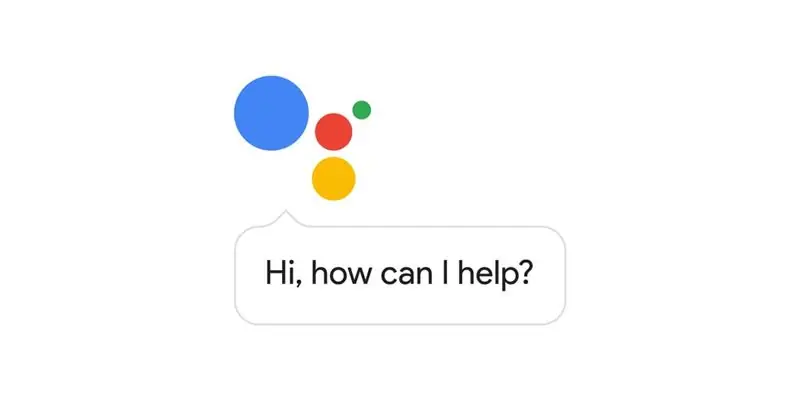
Trợ lý Google là câu trả lời của Google cho trợ lý nhà thông minh Alexa của Amazon. Ban đầu chỉ khả dụng với chức năng hạn chế trong ứng dụng Google Allo, sau đó, Trợ lý Google đã được tung ra với Google Home và điện thoại thông minh Pixel để mang lại toàn bộ sức mạnh của trợ lý Google cho người tiêu dùng.
Sau vài tháng chờ đợi, điện thoại thông minh chạy Android 6.0+ cũng đã nhận được Trợ lý Google và chỉ vài ngày trước, Google đã ra mắt SDK Trợ lý Google cho phép Trợ lý chạy trên mọi nền tảng về cơ bản. Hôm nay, chúng tôi sẽ hướng dẫn bạn cách cài đặt Trợ lý Google trên máy tính Windows, Mac hoặc Linux bằng Python.
Bước 1: Yêu cầu
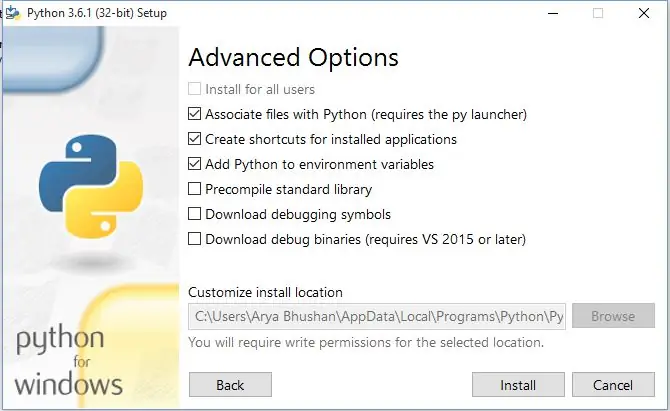
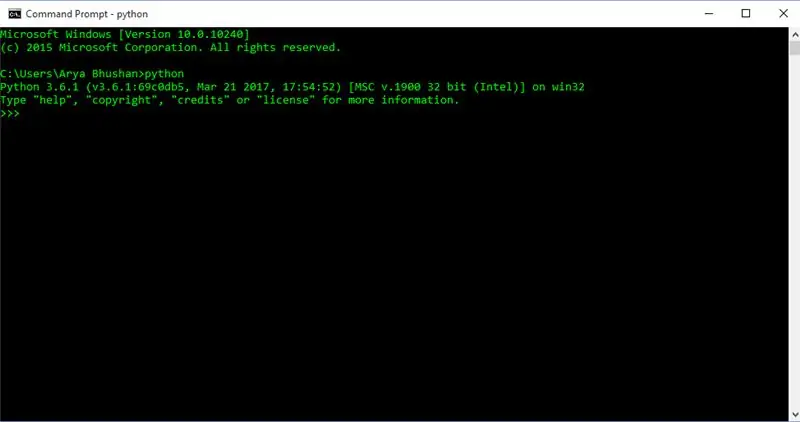
Python 3
Bạn sẽ cần cài đặt Python cho dù bạn có đang sử dụng Windows, macOS hay bản phân phối GNU / Linux hay không. Cài đặt khá đơn giản. Chỉ cần mở tệp cài đặt và chọn cài đặt tùy chỉnh. Trong bước tiếp theo, hãy nhấp vào tiếp theo, chọn hộp kiểm Thêm Python vào biến môi trường, sau đó chuyển sang các bước tiếp theo và cài đặt Python.
Bạn có thể xác nhận Python đang hoạt động bằng cách mở terminal / command prompt và sau đó chỉ cần nhập python. Nếu bạn thấy dòng lệnh / dòng lệnh trả về phiên bản Python hiện tại trên máy tính của mình, thì bạn thật tuyệt vời!
Bước 2: Định cấu hình API Trợ lý Google
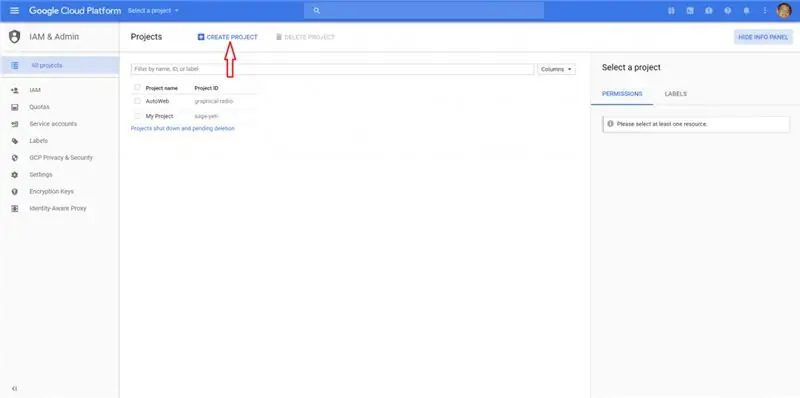
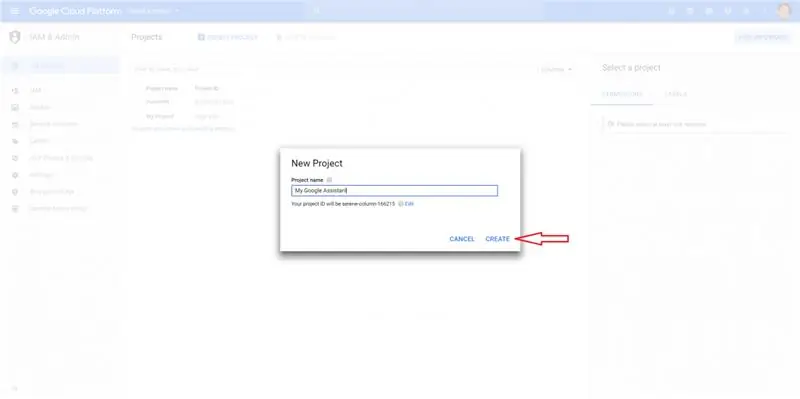
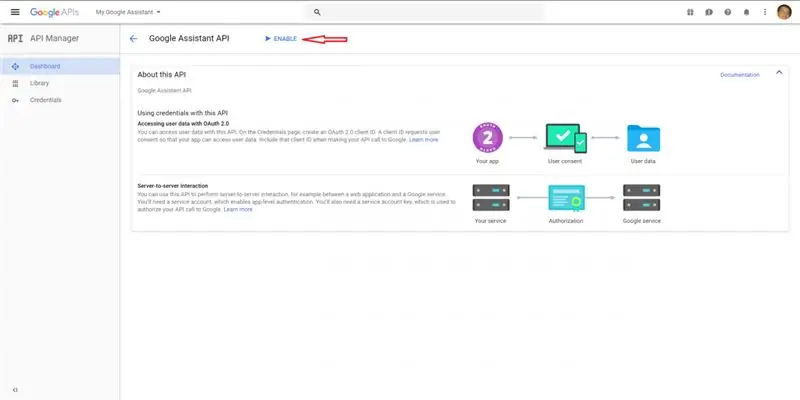
Sau đây là hướng dẫn từng bước hướng dẫn bạn qua quy trình bật API Trợ lý Google trong Bảng điều khiển nền tảng đám mây để bạn có thể truy cập Trợ lý Google thông qua chương trình Python. Tất cả các bước này đều độc lập với nền tảng, có nghĩa là các bước giống nhau đối với Windows, macOS và HĐH GNU / Linux.
- Truy cập trang Dự án trong Google Cloud Platform Console.
- Nhấp vào “Tạo dự án” ở trên cùng.
- Đặt tên cho Dự án là “Trợ lý Google của tôi” và nhấp vào “Tạo”.
- Chờ một vài giây để Console tạo Dự án mới của bạn. Bạn sẽ thấy biểu tượng tiến trình quay ở trên cùng bên phải. Sau khi hoàn tất quá trình tạo Dự án, bạn sẽ được đưa đến trang cấu hình Dự án của mình.
- Nhấp vào liên kết này để truy cập thẳng vào trang API Trợ lý Google. Ở trên cùng, nhấp vào “Bật”.
- Google sẽ cảnh báo bạn rằng bạn cần tạo thông tin xác thực để sử dụng API này. Nhấp vào “Tạo thông tin đăng nhập” ở trên cùng bên phải. Thao tác này sẽ đưa bạn đến trang hướng dẫn thiết lập nơi Google giúp bạn tìm ra loại thông tin xác thực bạn cần để sử dụng API này.
- Trong “bạn sẽ gọi API từ đâu”, hãy chọn “Giao diện người dùng khác (ví dụ: Windows, công cụ CLI)“. Đối với "bạn sẽ truy cập dữ liệu nào", hãy chọn vòng kết nối "Dữ liệu người dùng". Bây giờ, hãy nhấn vào “tôi cần thông tin đăng nhập nào?”
-
Google khuyên bạn nên tạo ID ứng dụng khách OAuth 2.0. Đặt tên cho ID khách hàng bất kỳ thứ gì bạn muốn, ví dụ: tên của bạn + Màn hình. Sau khi chọn tên xong, hãy nhấp vào “tạo ID khách hàng”.
- Trong phần “tên sản phẩm được hiển thị cho người dùng”, hãy nhập “Trợ lý Google của tôi”. Bấm tiếp tục.
- Nhấp vào “xong”. Không cần phải nhấp vào tải xuống tại đây vì chúng tôi chỉ cần thông tin bí mật của ứng dụng khách mà chúng tôi sẽ tải xuống tiếp theo.
- Bây giờ trong danh sách ID ứng dụng khách OAuth 2.0, bạn sẽ thấy ID ứng dụng bạn vừa tạo. Ở bên phải, hãy nhấp vào biểu tượng tải xuống để tải xuống tệp client_secret_XXX.json, trong đó ‘XXX’ là ID khách hàng của bạn. Lưu tệp này ở bất kỳ đâu trên máy tính của bạn, lý tưởng nhất là trong một thư mục mới có tên “googleassistant”.
- Truy cập trang Kiểm soát hoạt động cho tài khoản Google của bạn và đảm bảo rằng “Hoạt động web và ứng dụng”, “Lịch sử vị trí”, “Thông tin thiết bị” và “Hoạt động âm thanh và giọng nói” được bật. Điều này để Trợ lý Google thực sự có thể đọc thông tin được cá nhân hóa của bạn.
Hiện tại, chúng tôi đã tạo cơ chế cho một ứng dụng khách, trong trường hợp này là máy Windows / Mac / Linux của chúng tôi, truy cập API Trợ lý Google trong tài khoản Google của chúng tôi. Tiếp theo, chúng tôi cần thiết lập ứng dụng khách sẽ truy cập API Trợ lý Google.
Bước 3: Cài đặt Dự án Python mẫu của Trợ lý Google

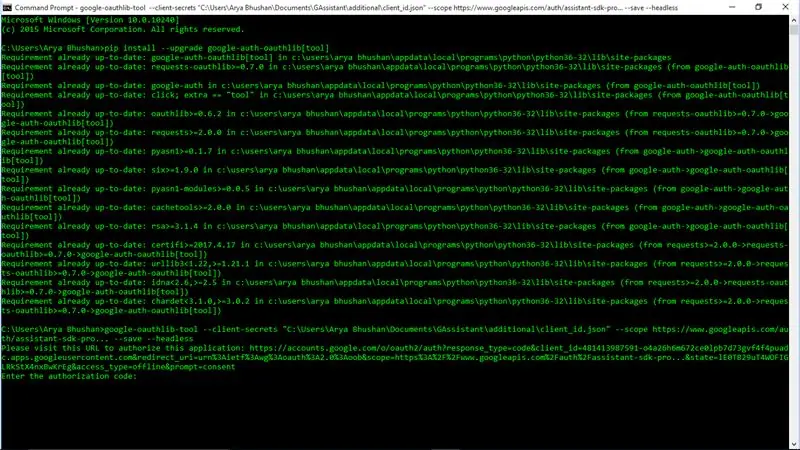
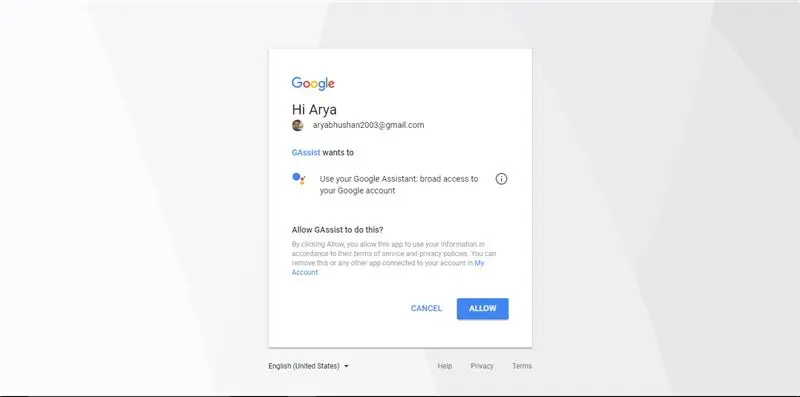
Mở cửa sổ terminal / command prompt và thực hiện các bước sau. Đầu tiên, nhập lệnh này:
python -m pip cài đặt google-Assistant-sdk [mẫu]
Bạn sẽ thấy một loạt các phụ thuộc được tải xuống và cài đặt khi bạn nhập lệnh này. Chúng cần thiết để dự án Python mẫu hoạt động. Chờ cho nó hoàn thành.
Sau khi hoàn tất, hãy nhập lệnh sau (đảm bảo điều chỉnh đường dẫn):
pip install - nâng cấp google-auth-oauthlib [tool] google-oauthlib-tool --client-secret path / to / client_secret_XXXXX.json --scope https://www.googleapis.com/auth/assistant-sdk-prototype --save --less
(Như trong trường hợp của tôi, đó là: pip install - nâng cấp google-auth-oauthlib [tool] google-oauthlib-tool --client-secret "C: / Users / Arya Bhushan / Documents / GAssistant / bổ sung / client_id.json "--scope https://www.googleapis.com/auth/assistant-sdk-prototype --save --headless)
Trong dấu nhắc lệnh, bạn sẽ thấy phản hồi yêu cầu bạn truy cập vào một URL để cấp phép ứng dụng.
Sao chép và dán URL này vào trình duyệt của bạn. Chọn cùng một tài khoản Google mà bạn đã sử dụng để định cấu hình API Trợ lý Google. Trên trang tiếp theo, bạn sẽ thấy một hộp văn bản chứa Mã thông báo truy cập của khách hàng của bạn.
Sao chép mã thông báo Access đó và dán vào dấu nhắc lệnh, nơi nó yêu cầu bạn nhập mã ủy quyền. Nếu thực hiện đúng, bạn sẽ thấy phản hồi rằng thông tin đăng nhập của bạn đã được lưu.
Bước 4: Kiểm tra Trợ lý Google
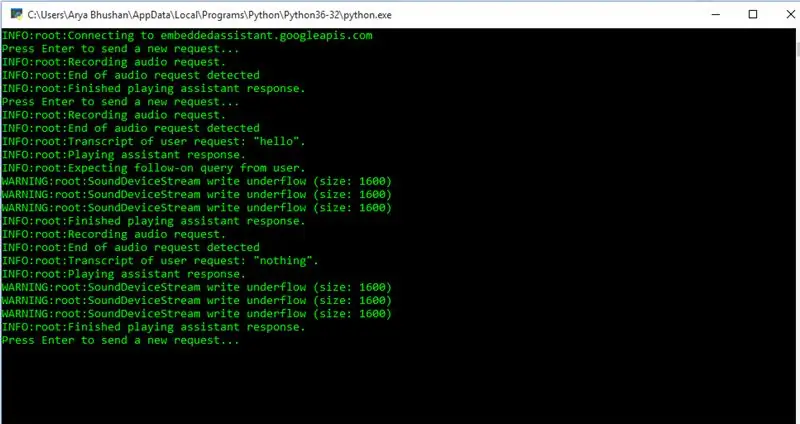

nhập lệnh này để bắt đầu nói chuyện với Trợ lý Google:
bắt đầu python -m googlesamples.assistant.grpc.pushtotalk
Chờ lời nhắc lệnh cho biết “nhấn Enter để gửi yêu cầu mới”, sau đó nhấn Enter để bắt đầu nói chuyện với Trợ lý Google. Sau khi bạn nói xong, dấu nhắc lệnh sẽ hiển thị bản ghi những gì bạn vừa nêu và sau đó phát lại câu trả lời. Nếu bạn thấy cảnh báo sau đó, chỉ cần bỏ qua nó.
Chúc bạn vui vẻ khi chơi với Trợ lý Google trên máy Windows, macOS hoặc GNU / Linux của bạn! Nó không đặc biệt hữu ích ở định dạng này, nhưng đây là một minh chứng rất nhanh về các khả năng mà SDK Trợ lý Google mới thể hiện. Có lẽ chúng ta có thể thấy các ứng dụng máy tính để bàn hoặc tiện ích mở rộng trình duyệt tận dụng chức năng này trong tương lai gần.
Bước 5: Thông tin bổ sung
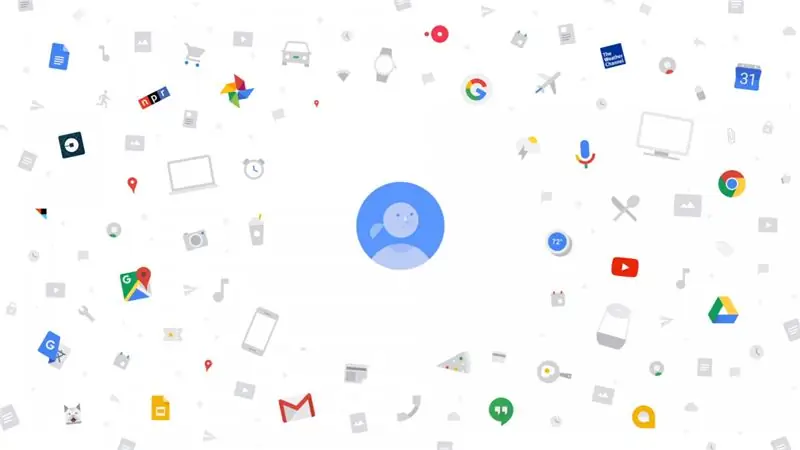
Đây là tài liệu hướng dẫn đầu tiên của tôi và nếu có bất kỳ sai sót hoặc vấn đề nào, hãy bình luận và tôi sẽ cố gắng cải thiện nó!
Ngoài ra, tôi đính kèm phiên bản pdf của tài liệu hướng dẫn này trong bước này để THƯỞNG THỨC:)
P. S. Nếu bạn đang sử dụng Ubuntu, bạn phải cài đặt phần phụ thuộc bị thiếu, tức là gói python3-pyaudio. Cảm ơn PeterB480
Nguồn: XDA
Đề xuất:
Trò đùa trên máy tính để bàn (dành cho Windows): 5 bước

Trò đùa trên máy tính để bàn (dành cho Windows): Đây là một trò đùa tuyệt vời chỉ mất vài phút để thiết lập. Nó sẽ xuất hiện rằng máy tính nạn nhân của bạn đã bị khóa đóng băng trên màn hình máy tính để bàn. Cho dù họ có cố gắng nhấp vào biểu tượng bao nhiêu lần đi chăng nữa, thì sẽ không có gì xảy ra
HacKIT: Bộ công cụ hỗ trợ quyền riêng tư (mặc) cho Civic Privacy Hard (mặc) để Hacking Alexa, Google và Siri: 4 bước

HacKIT: Bộ công cụ hỗ trợ bảo mật dành cho hành vi tấn công Alexa, Google và Siri: Mệt mỏi vì " thông minh " thiết bị nghe trộm bạn? Sau đó, bộ công cụ hack giám sát này là dành cho bạn! HacKIT là một bộ công nghệ cứng (đeo) bảo mật công dân công nghệ từ thấp đến cao để thiết kế lại, hack và khôi phục lại Amazon Echo, Google Home,
Bộ điều khiển trò chơi nhịp điệu Arduino (dành cho trò chơi của riêng tôi): 6 bước

Bộ điều khiển trò chơi nhịp điệu Arduino (cho Trò chơi của riêng tôi): Trong phần hướng dẫn này, tôi sẽ chỉ cho bạn cách tôi tạo Bộ điều khiển trò chơi nhịp điệu này từ đầu. Nó liên quan đến các kỹ năng chế biến gỗ cơ bản, kỹ năng in 3d cơ bản và kỹ năng hàn cơ bản. Bạn có thể xây dựng dự án này thành công nếu bạn không có
Trò chơi "Ninja Dollar" dành cho Arduino: 3 bước
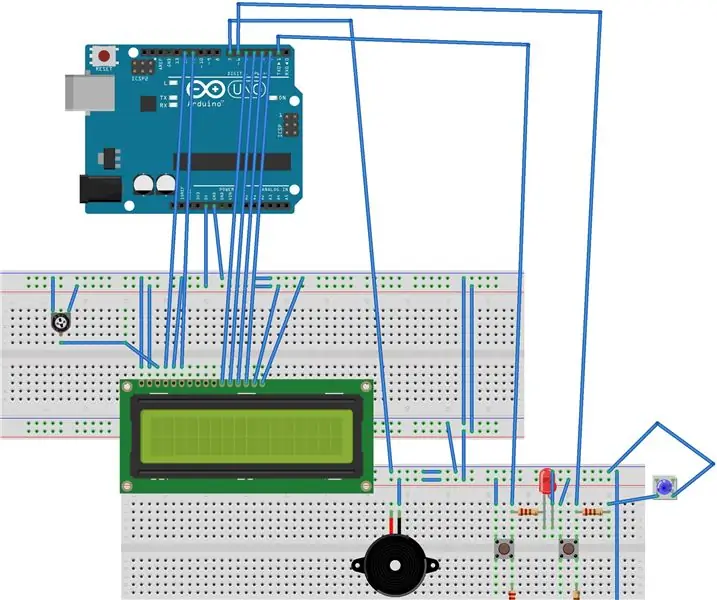
Trò chơi "Ninja Dollar" dành cho Arduino: Một trò chơi điện tử khác dành cho arduino. Đó là một trò chơi tuyệt vời và tiên tiến hơn trò chơi cuối cùng tôi xuất bản. Tại sao nó lại phức tạp hơn trò khác? Nó phức tạp hơn vì trò chơi này có thể nhảy và bắn và có một ánh sáng âm thanh và một phương pháp tiếp điểm mới
Tình yêu dành cho người chơi game, Dự án Arduino dành cho người độc thân: 5 bước

Tình yêu dành cho người chơi game, Dự án Arduino dành cho người độc thân: Có thể hướng dẫn này nói về dự án Arduino của tôi có tên " Tình yêu dành cho người chơi game " vốn bắt đầu như một công cụ để cười khúc khích và vui vẻ. Nó không hoàn hảo hay bất cứ thứ gì, nhưng nó hoạt động
